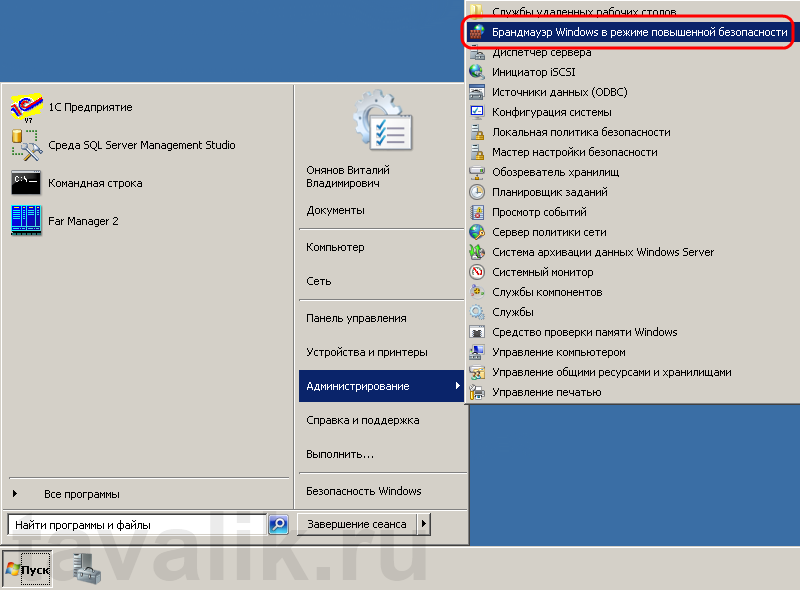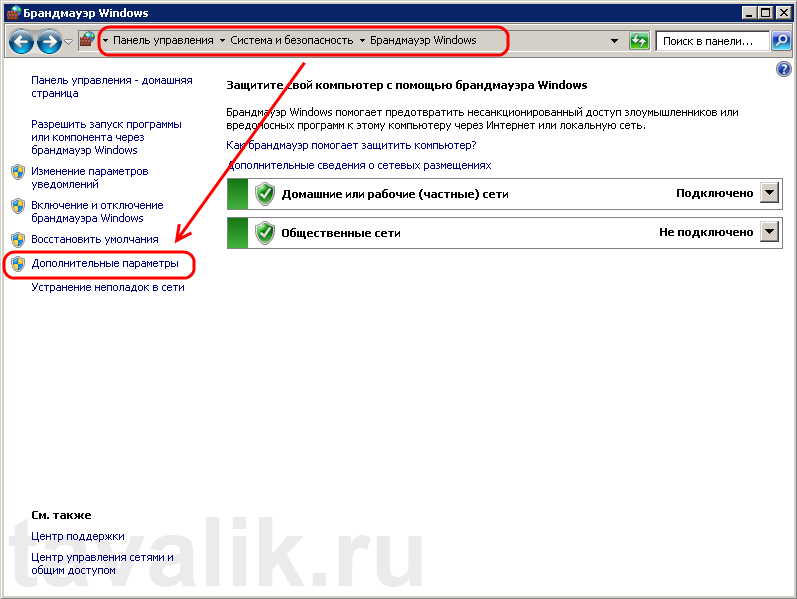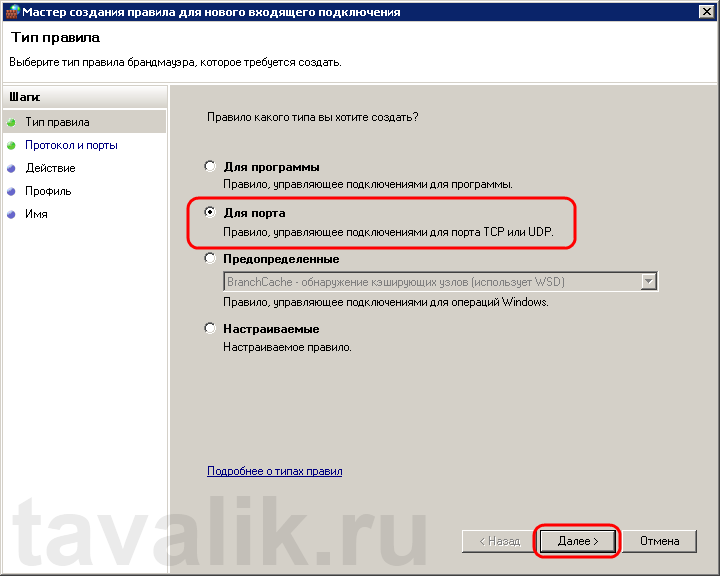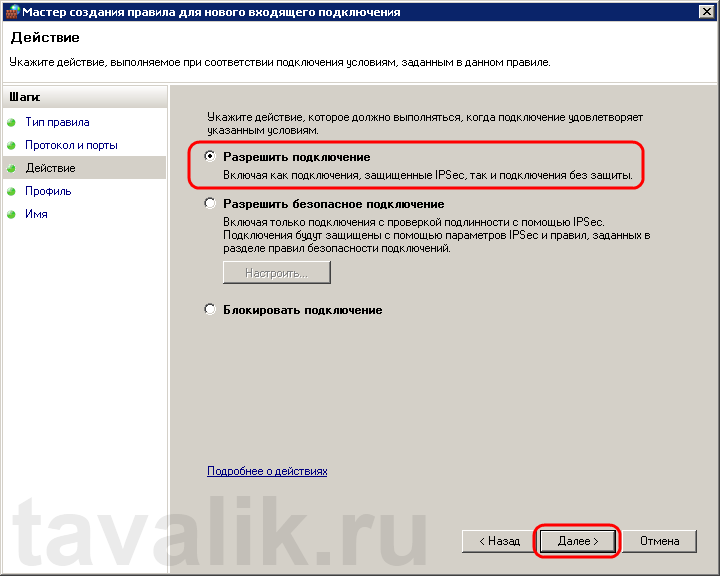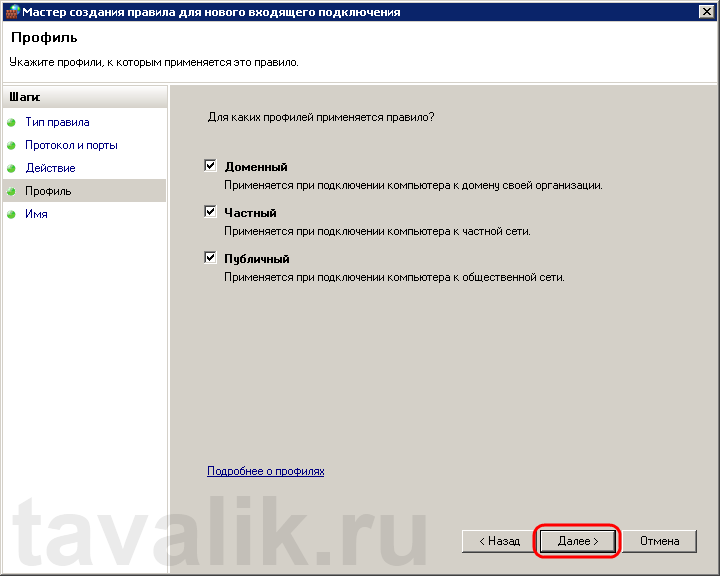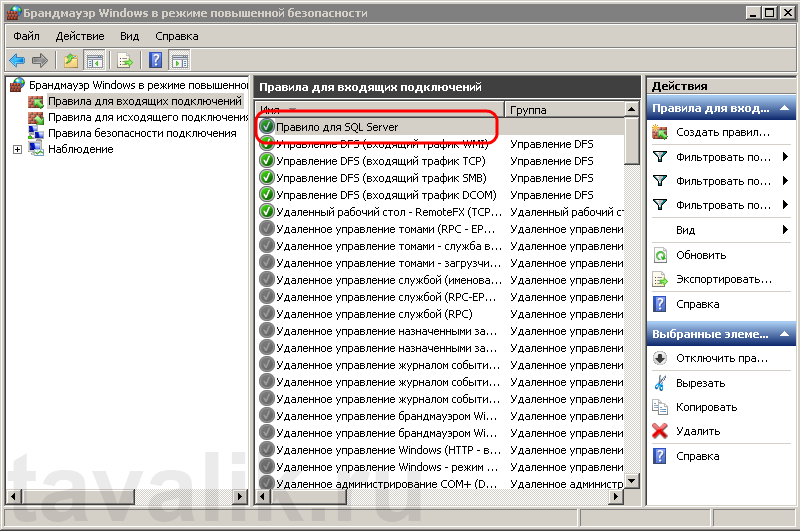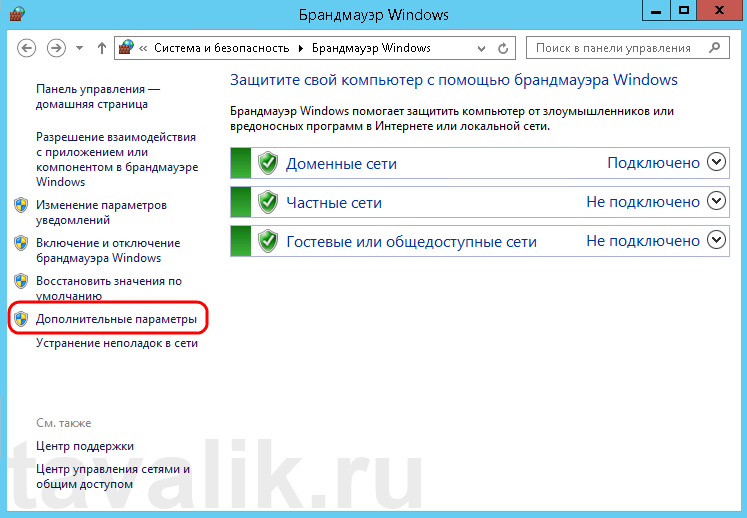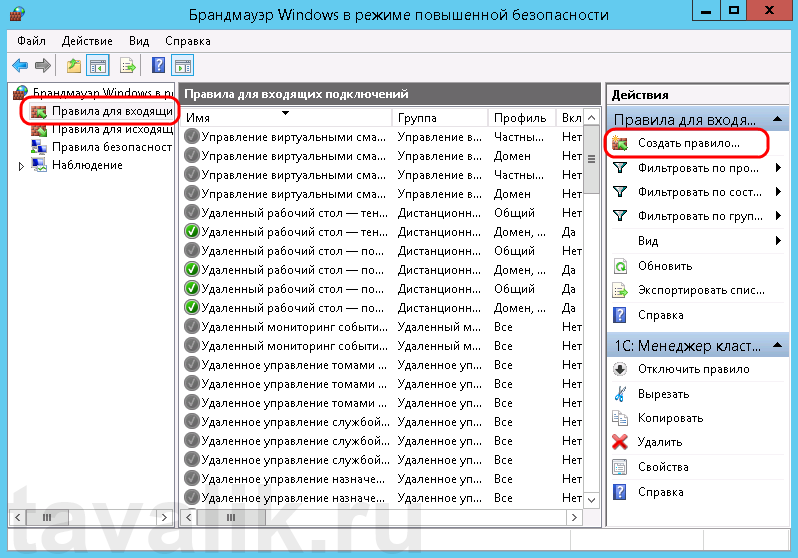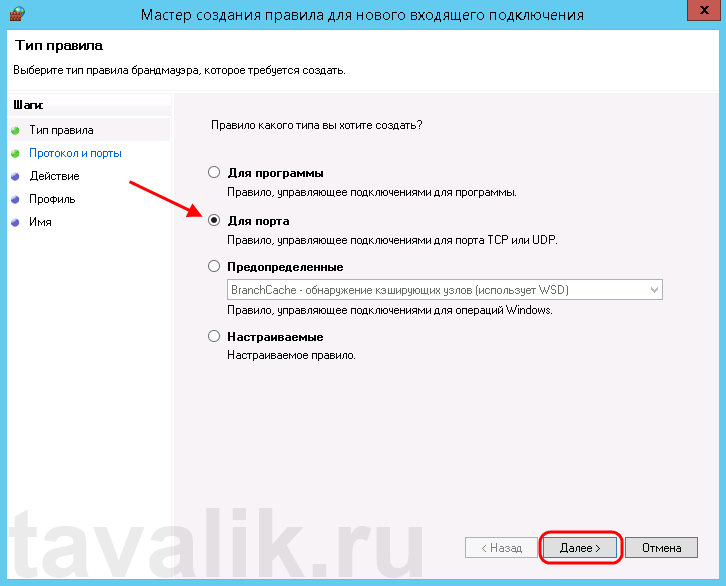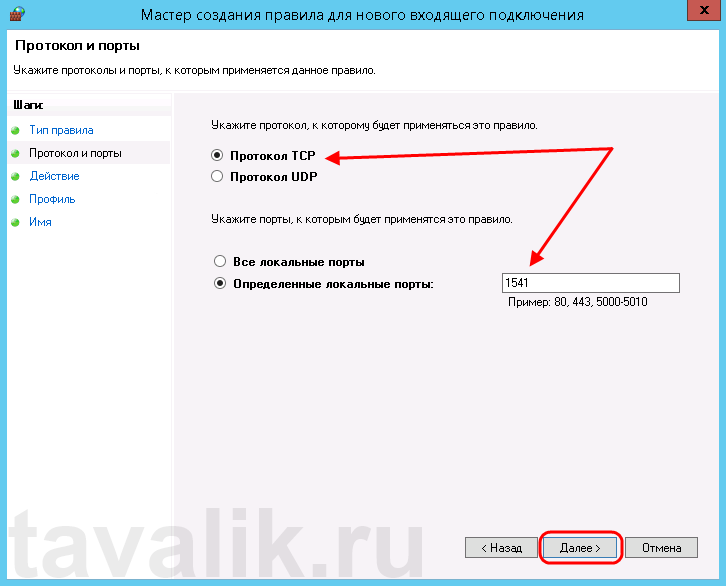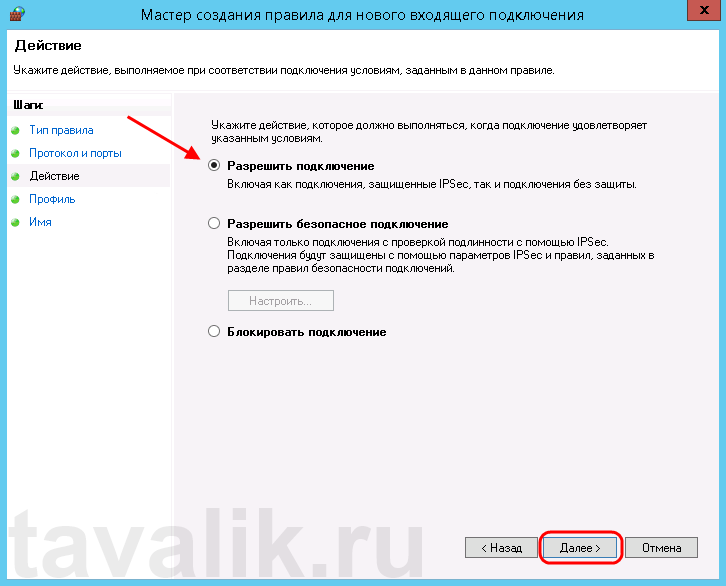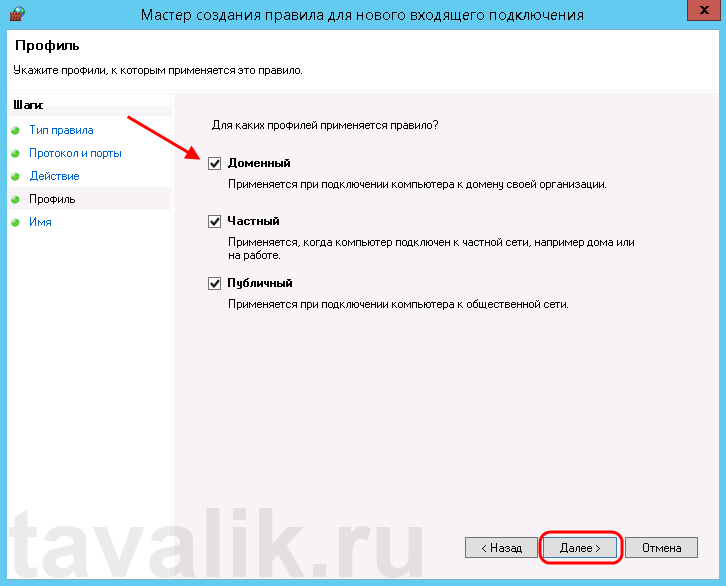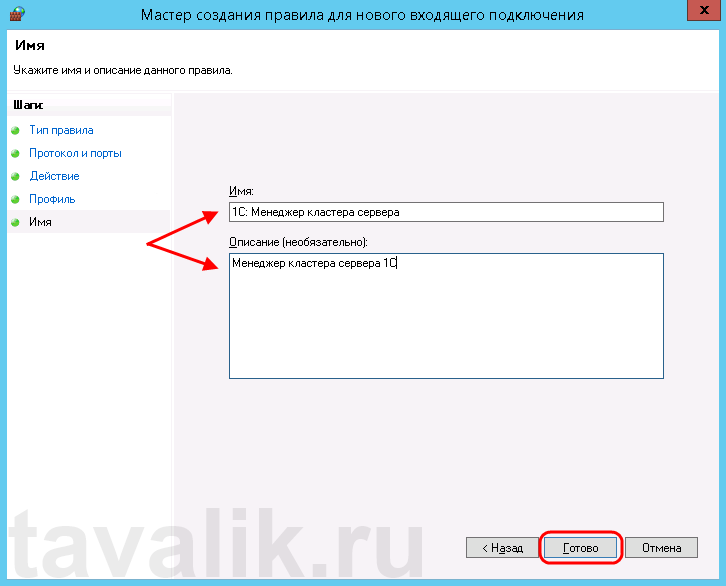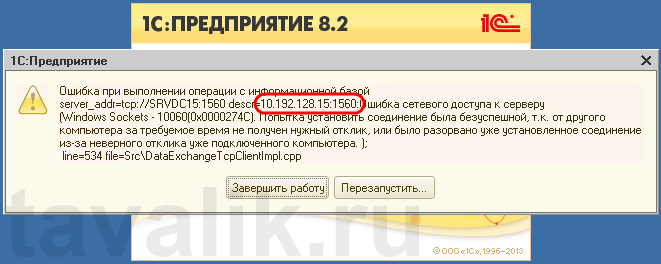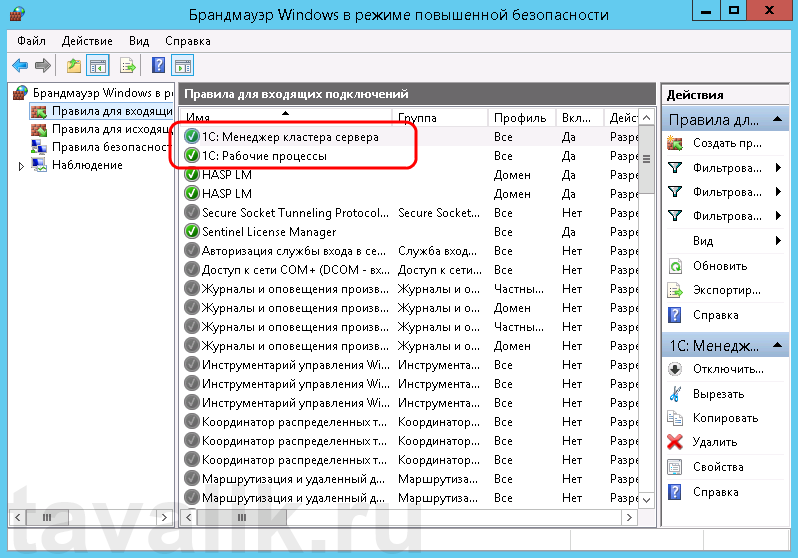Настройка брандмауэра для доменов и доверия Active Directory
В этой статье описывается настройка брандмауэра для доменов и доверия Active Directory.
Исходная версия продукта: Windows Server 2019, Windows Server 2016, Windows Server 2012 R2 Standard, Windows Server 2012 Standard
Исходный номер КБ: 179442
Не все порты, перечисленные в таблицах, требуются во всех сценариях. Например, если брандмауэр разделяет члены и DCS, вам не нужно открывать порты FRS или DFSR. Кроме того, если вы знаете, что ни один клиент не использует LDAP с SSL/TLS, вам не нужно открывать порты 636 и 3269.
Дополнительные сведения
Оба контроллера домена находятся в одном лесу или оба контроллера домена находятся в отдельном лесу. Кроме того, отношения доверия в лесу являются отношениями доверия Windows Server 2003 или более поздней версии.
| Клиентские порты | Порт сервера | Служба |
|---|---|---|
| 1024-65535/TCP | 135/TCP | RPC Endpoint Mapper |
| 1024-65535/TCP | 1024-65535/TCP | RPC для LSA, SAM, NetLogon (*) |
| 1024-65535/TCP/UDP | 389/TCP/UDP | LDAP |
| 1024-65535/TCP | 636/TCP | LDAP SSL |
| 1024-65535/TCP | 3268/TCP | LDAP GC |
| 1024-65535/TCP | 3269/TCP | LDAP GC SSL |
| 53,1024-65535/TCP/UDP | 53/TCP/UDP | DNS |
| 1024-65535/TCP/UDP | 88/TCP/UDP | Kerberos; |
| 1024-65535/TCP | 445/TCP | SMB |
| 1024-65535/TCP | 1024-65535/TCP | FRS RPC (*) |
Порты NETBIOS, указанные для Windows NT также необходимы для Windows 2000 и Windows Server 2003, когда настроены отношения доверия к доменам, которые поддерживают только связь на основе NETBIOS. Примерами являются Windows NT операционные системы или сторонние контроллеры домена, основанные на S s.
Дополнительные сведения о том, как определить порты сервера RPC, используемые службами RPC LSA, см. в:
- Ограничение трафика RPC Active Directory определенным портом.
- Раздел «Контроллеры домена» и «Active Directory» в обзоре службы и требованиях к сетевым портам для Windows.
Windows Server 2008 и более поздние версии
Более новые версии Windows Server 2008 повысили динамический диапазон портов клиентов для исходяющих подключений. Новый порт запуска по умолчанию — 49152, а конечный порт по умолчанию — 65535. Поэтому необходимо увеличить диапазон портов RPC в брандмауэрах. Это изменение было внося в соответствии с рекомендациями IANA. Это отличается от домена смешанного режима, состоящего из контроллеров домена Windows Server 2003, серверных контроллеров домена Windows 2000 или устаревших клиентов, где динамический диапазон портов по умолчанию — от 1025 до 5000.
Дополнительные сведения о динамическом изменении диапазона портов в Windows Server 2012 и Windows Server 2012 R2 см. в:
- Динамический диапазон портов по умолчанию для TCP/IP изменился.
- Динамические порты в Windows Server.
| Клиентские порты | Порт сервера | Служба |
|---|---|---|
| 49152 -65535/UDP | 123/UDP | W32Time |
| 49152 -65535/TCP | 135/TCP | RPC Endpoint Mapper |
| 49152 -65535/TCP | 464/TCP/UDP | Смена пароля Kerberos |
| 49152 -65535/TCP | 49152-65535/TCP | RPC для LSA, SAM, NetLogon (*) |
| 49152 -65535/TCP/UDP | 389/TCP/UDP | LDAP |
| 49152 -65535/TCP | 636/TCP | LDAP SSL |
| 49152 -65535/TCP | 3268/TCP | LDAP GC |
| 49152 -65535/TCP | 3269/TCP | LDAP GC SSL |
| 53, 49152 -65535/TCP/UDP | 53/TCP/UDP | DNS |
| 49152 -65535/TCP | 49152 -65535/TCP | FRS RPC (*) |
| 49152 -65535/TCP/UDP | 88/TCP/UDP | Kerberos; |
| 49152 -65535/TCP/UDP | 445/TCP | SMB (**) |
| 49152 -65535/TCP | 49152-65535/TCP | RPC DFSR (*) |
Порты NETBIOS, указанные для Windows NT также необходимы для Windows 2000 и Server 2003, если настроены отношения доверия к доменам, которые поддерживают только связь на основе NETBIOS. Примерами являются Windows NT операционные системы или сторонние контроллеры домена, основанные на S s.
(*) Сведения о том, как определить порты сервера RPC, используемые службами RPC LSA, см. в:
- Ограничение трафика RPC Active Directory определенным портом.
- Раздел «Контроллеры домена» и «Active Directory» в обзоре службы и требованиях к сетевым портам для Windows.
(**) Для работы доверия этот порт не требуется, он используется только для создания доверия.
Внешнее доверие 123/UDP необходимо, только если вы вручную настроили службу времени Windows для синхронизации с сервером через внешнее доверие.
Active Directory
В Windows 2000 и Windows XP протокол ICMP должен быть разрешен через брандмауэр от клиентов к контроллерам домена, чтобы клиент групповой политики Active Directory правильно функционировал через брандмауэр. ICMP используется для определения того, является ли ссылка медленной или быстрой.
В Windows Server 2008 и более поздних версиях служба информирования о расположении сети предоставляет оценку пропускной способности на основе трафика с другими станциями в сети. Трафик для оценки не создается.
Перенаправление Windows также использует сообщения ICMP Ping, чтобы убедиться, что IP-адрес сервера разрешен службой DNS перед подключением и когда сервер расположен с помощью DFS. Чтобы свести к минимуму трафик ICMP, можно использовать следующее правило брандмауэра:
В отличие от TCP-протокола и уровня протокола UDP, ICMP не имеет номера порта. Это связано с тем, что ICMP напрямую находится на уровне IP.
По умолчанию DNS-серверы Windows Server 2003 и Windows 2000 Server используют эфемерные клиентские порты при запросе других DNS-серверов. Однако это поведение может быть изменено определенным параметром реестра. Или можно установить доверие через туннель PPTP. Это ограничивает количество портов, которые необходимо открыть брандмауэру. Для PPTP необходимо включить следующие порты.
| Порты клиента | Порт сервера | Протокол |
|---|---|---|
| 1024-65535/TCP | 1723/TCP | PPTP |
Кроме того, необходимо включить ПРОТОКОЛ IP 47 (GRE).
При добавлении разрешений к ресурсу в доверяемом домене для пользователей в доверенном домене существуют некоторые различия между поведением Windows 2000 и Windows NT 4.0. Если компьютер не может отобразить список пользователей удаленного домена, рассмотрите следующее поведение:
- Windows NT 4.0 пытается разрешить вручную введите имена, обратившись в PDC для домена удаленного пользователя (UDP 138). В случае сбоя связи компьютер Windows NT на основе 4.0 получает собственный PDC-канал, а затем запросит разрешение имени.
- Windows 2000 и Windows Server 2003 также пытаются связаться с PDC удаленного пользователя для разрешения проблемы по UDP 138. Однако они не используют собственные PDC. Убедитесь, что все серверы-члены на основе Windows 2000 и Windows Server 2003, которые будут предоставлять доступ к ресурсам, подключены к удаленному PDC с помощью UDP 138.
Справка
Обзор службы и требования к сетевым портам для Windows — это ценный ресурс, который включает в себя необходимые сетевые порты, протоколы и службы, используемые клиентской и серверной операционными системами Майкрософт, серверными программами и их подкомпонентами в системе Microsoft Windows Server. Администраторы и специалисты службы поддержки могут использовать эту статью в качестве карты для определения портов и протоколов, необходимых операционным системам и программам Майкрософт для сетевого подключения в сегментной сети.
Не следует использовать сведения о портах в обзоре службы и требования к сетевым портам для Windows для настройки брандмауэра Windows. Дополнительные сведения о настройке брандмауэра Windows см. в подсети Брандмауэр Windows с расширенными настройками безопасности.
Добавление правила в Брандмауэр Windows Server 2008 R2

Итак, есть задача: открыть определенный порт на компьютере под управлением MS Windows Server 2008 R2. Чтобы это сделать необходимо просто добавить разрешающее правило в Брандмауэр Windows. Для этого, откроем оснастку «Брандмауэр Windows в режиме повышенной безопасности» (Windows Firewall with Advanced Security)
(«Пуск» (Start) — «Администрирование» (Administrative Tools) — «Брандмауэр Windows в режиме повышенной безопасности» (Windows Firewall with Advanced Security)
или «Пуск» (Start) — «Панель управления» (Control Panel) — «Система и безопасность» (System and Security) — «Брандмауэр Windows» (Windows Firewall) — «Дополнительные параметры» (Advanced Settings) )
В дереве слева, кликаем правой кнопкой мыши по ветке «Правила для входящих подключений» (Inbound Rules) и в контекстном меню выбираем «Создать правило…» (New Rule…) .
Откроется мастер создания правила для нового входящего подключения (New Inbound Rule Wizard). На первом шаге необходимо выбрать тип создаваемого правила (Rule Type). В соответствии с нашей задачей выбираем «Для порта» (Port) и жмем «Далее» (Next).
Затем, соответственно, вводим номер открываемого порта (Specific local ports), выбираем протокол, для которого будет применяться правило (в нашем примере это протокол TCP), и снова нажимаем «Далее» (Next).
На следующем шаге указываем действие, которое для будет выполняться для указанных условий. Нам необходимо открыть порт, поэтом выбираем «Разрешить подключение» (Allow the connection) и жмем «Далее» (Next).
Выбираем профили брандмауэра, для которых будет действовать правило (по умолчанию все имеющиеся профили) и нажимаем «Далее» (Next).
Ну и наконец вводим имя и описание для создаваемого правила и нажимаем «Готово» (Finish) для завершения работы мастера.
Все, разрешающее правило для порта добавлено. Мы можем увидеть его в списке правил входящих подключений в окне Брандмауэр Windows в режиме повышенной безопасности (Windows Firewall with Advanced Security).
А клиентские программы теперь смогут подключаться к службе MS SQL Server по указанному порту.
Смотрите также:
Здесь будет рассказано как изменить политику паролей в Windows Server 2008. По умолчанию все пароли в Windows должны отвечать политике безопасности, а именно: Не содержать имени учетной записи пользователя…
Иногда, при установке или запуске некоторых (часто устаревших) программ в Windows Server 2008 (справедливо и для Windows 7), можно наткнуться на ошибку вида: «Версия этого файла несовместима с используемой версией…
В этой статье я расскажу, как установить Windows Server 2008. Как правило, установка проходит без каких-либо трудностей и мало чем отличается от установки Windows 7. Но многие вещи, о которых…
Добавление правила в Брандмауэр Windows Server 2012 R2
В данной статье я расскажу как добавить разрешающее правило в Брандмауэр Windows Server 2012 R2 (в Windows Server 2008 R2 действия аналогичны). Правило будем добавлять на примере работы сервера 1С:Предприятие 8.х (необходимо открыть порт 1541 для менеджера кластера, порты 1560-1591 для рабочих процессов и порт 1540 для агента сервера).
Некоторые программы и службы при работе через сетевые протоколы используют определенные порты для обмена данными. По умолчанию включенный брандмауэр Windows блокирует подобную сетевую активность. В частности, если попытаться подключиться с клиентской машины к серверу 1С:Предприятие 8.х можно натолкнуться на ошибку:
«Ошибка при выполнении операции с информационной базой (…). Ошибка сетевого доступа к серверу (…). Попытка установить соединение была безуспешной, т. к. от другого компьютера за требуемое время не получен нужный отклик, или было разорвано уже установленное соединение из-за неверного отклика уже подключенного компьютера (…) »
Данная ошибка означает, что по указанному адресу не найден сервер «1С:Предприятия», ну или на сервере закрыт порт (в данном случае порт 1541).
Для открытия порта, заходим на компьютер, где установлен сервер «1С:Предприятия» (в моем примере это компьютер с адресом 10.192.128.15 и установленной на нем операционной системой Windows Server 2012 R2).
Запускаем брандмауэр Windows. Сделать это можно кликнув правой кнопкой мыши по «Пуск» (Start), затем «Панель управления» (Control Panel) — «Система и безопасность» (System and Security) — «Брандмауэр Windows» (Windows Firewall). Или же выполнив команду firewall.cpl (для этого необходимо нажать комбинацию клавиш Win + R, в окне «Отрыть» (Open) ввести имя команды и нажать «ОК» ) .
Далее нажимаем на «Дополнительные параметры» (Advanced Settings) в меню слева.
В открывшемся окне, в дереве слева откроем вкладку «Правила для входящих подключений» (Inbound Rules), а затем в меню «Действия» (Actions) выберем пункт «Создать правило…» (New Rule…).
Запустится «Мастер создания правила для нового входящего подключения» (New Inbound Rule Wizard). На первой странице выберем тип правила (Rule Type) «Для порта» (Port) и нажмем «Далее» (Next).
Затем необходимо указать протокол (в нашем примере это TCP) и, непосредственно, номер порта (Specific local ports), который открываем. После чего жмем «Далее» (Next).
Теперь укажем действие связанное с добавляемым правилом. Выберем «Разрешить подключение» (Allow the connection) и нажмем «Далее» (Next).
На следующей странице нужно указать, для каких профилей брандмауэра будет действовать правило. Отмечаем нужные профили галочками и жмем «Далее» (Next).
Ну и наконец, вводим имя и описание для нового правила и нажимаем «Готово» (Finish) для завершения работы мастера.
Пробуем снова подключиться к серверу «1С:Предприятия» и видим что ошибка сохранилось, но в сообщении уже другой, 1560-ый порт.
Вышеописанным способом добавим еще одно разрешающее правило, с названием «1С: Рабочие процессы» для всего диапазона портов с 1560 по 1591 (для рабочих процессов 1С), указав их через дефис на шаге «Протокол и порты» (Protocol and Ports).
Теперь, в оснастке «Брандмауэр Windows в режиме повышенной безопасности» (Windows Firewall with Advanced Security) в таблице «Правила для входящих подключений» (Inbound Rules) мы должны увидеть 2 только что созданных правила.
Ну а клиент «1С:Предприятия» должен без ошибок подключиться к серверу. Если же потребуется подключаться к этом серверу через консоль администрирования серверов «1С:Предприятия», то необходимо также открыть порт 1540.
Аналогичным образом добавляются правила для для исходящих подключений (Outbound Rules), запрещающие правила, правила для определенных программ и протоколов. Также любое правило можно изменить, открыв его свойства из данной оснастки.
Смотрите также:
Ниже будет рассказано о том, как добавить новое правило в Брандмауэр Windows Server 2008 R2. А конкретнее, будем добавлять разрешающее правило для порта 1433, который использует Microsoft SQL Server 2008 R2 или, как…
Ниже приведена небольшая инструкция об изменении политики паролей в Microsoft Windows Server 2012 R2. По умолчанию политика паролей определена таким образом, что все пароли учетных записей пользователей должны удовлетворять следующим…
Ниже будет подробно рассказано как установить Microsoft .NET Framework 3.5 на локальный сервер под управлением Windows Server 2012, так как в этой ОС не получится установить Microsoft .NET Framework 3.5 через обычный инсталлятор, как на…